Содержание
Новости

Основные компоненты программной оболочки
Решая нелегкую задачу, как настроить навигатор Навител, следует ознакомиться с основными окнами, которых в программе несколько:
- Карта.
- Датчики.
- Спутники.
- Погода.
- Главное меню.
Клавиша основного меню, находящаяся в левом нижнем углу дисплея, демонстрирует такие основные пункты:
- Найти.
- Маршрут.
- Мой Навител.
- Настройки.
Практичность на первый план: как настроить навигатор от компании Навител максимально комфортно для восприятия
На основном окне «Карта» осуществляются манипуляции над траекторией маршрута. Также возможно осуществить быструю наладку под собственные нужды. Нажав в левом верхнем углу на пиктограмму «Компас», пользователю предоставляется возможность редактирования самых основных настроек:
- Способ вращения карты. Предлагается в двух вариациях: по направлению движения или в статичном режиме. Последний подразумевает трансляцию карты всегда на «Север». Рекомендуется устанавливать первый режим для упрощения процесса ориентирования в незнакомом месте.
- Вид. Возможен в двух проекциях: 2D и 3D. Значительно легче воспринимается объемная картинка. К тому же структура зданий в режиме 3D соответствует реальным.
- Вариант подсвечивания карты. Имеется три режима: дневной, ночной и автоматический. Последний производит корректировку на основе показаний часового пояса.
«Датчики» — вторая наиболее часто используемая страница. Нажав на одно из девяти представляющих окно полей, можно вызвать текущие настройки. С помощью несложных манипуляций настраиваются самые необходимые показания поездки, к которым можно отнести:
- Скорость.
- Максимальная скорость.
- Время поездки, остановки, общее.
- Одометр.
- Длительность текущего пути.
- Средняя скорость на участке.
Перед тем, как настроить необходимые параметры навигатора Навител, следует позаботиться о хорошем уровне сигнала. Стабилизировать связь со спутником поможет соответствующее окно, которое можно вызвать с помощью пиктограммы на основной панели. Для надежной передачи данных следует выбирать устройства, подсвеченные зеленым цветом.
Пункт «Настройки»: разбираемся по порядку
Вышеописанные способы позволяют произвести юстировку на скорую руку, прямо перед красным сигналом светофора. Еще один немаловажный для водителя раздел основного меню – это «Настройки».
Подкласс «Карта» предоставляет такие возможности:
- Автоматическое масштабирование. Позволяет задать диапазон изменения величины приближения или фиксированное значение. Наиболее удобно использовать регламентированный промежуток.
- Визуальные эффекты. Сглаживание геометрических объектов и плавное масштабирование делают картину приятной для восприятия человеческим глазом. Границу уровня зума, при котором начинают появляться 3D объекты, необходимо устанавливать ближе к концу диапазона (примерно на 80%).
- Наклон карты. Наиболее гармонично картинка воспринимается при уровне показателя ближе к 60%.
- Автовозврат. Определяется величина времени, по истечении которого осуществляется возврат к главному окну – «Карта».
Не менее важным подразделом является «Навигация». Этот пункт позволяет осуществлять такие манипуляции:
- Выбирать вид транспорта, на котором установлен электронный помощник. Это оптимизирует скорость работы устройства.
- Прокладывать маршрут в зависимости от нужд. Наиболее часто используется позиция «По дорогам».
- Выбирать путь, исключающий грунтовые дороги, платные пути и развороты.
- Предупреждать о маневре через требуемое время.
- Настраивать чувствительность ухода с установленного маршрута.
- Параметризовать функцию «Притягивание», которая осуществляет привязку к наиболее близкой дороге.
Дополнительные сервисы
Зная, как настроить появление дополнительных пиктограмм на дисплее навигатора от Навител, можно существенно улучшить восприятие транслируемой информации. В разделе «Фильтрация POI» можно регулировать величину zoom, при которой видны значки различных зданий инфраструктуры и сопровождающие их надписи.
Очень полезной функцией является сервис «Пробки». Переведя параметр учета «тесных» дорожных условий в положение «On», можно исключить вероятность появления пробок на проектируемом маршруте. Кроме того, следует включить возможность трансляции текущей загруженности дорог на основной карте.
Приложения «Навител. SMS» и «Навител-Друзья» помогут общаться между друзьями и обмениваться координатами в «глухой» пробке непосредственно через навигатор. Для быстрого доступа с верхней панели главного окна, необходимо предварительно активировать услуги через пункт в настройках «Онлайн сервисы».
Большое количество нюансов в настройках программы способны завести в заблуждение неопытного «юзера». Однако, вышеописанный процесс настройки способен прояснить последовательность наладки самых необходимых функций.
49
31 августа 2011
Что бы мы делали в наш сумасшедший век без навигационных программ! Время, время, время — слышим мы, и сэкономить его помогают навигаторы, любезно подсказывающие оптимальный маршрут с учётом всех городских особенностей, включая такую неизбежную данность всех мегаполисов, как пробки. Одной из лучших навигационных программ по праву считается Navitel Navigator, разработанная основанной в 2006 году компанией «Центр навигационных технологий» (ЗАО «ЦНТ»).
Первое моё знакомство с программой Навител Навигатор произошло одновременно с приобретением коммуникатора HTC HD2, в комплект российской поставки которого она входила. До этого я, честно говоря, не особо интересовался навигационными программами, предпочитая ориентироваться в городе по старинке. Любопытства ради опробовал программу и пришёл в полный восторг. И с того времени Навител входит в мой личный «must have» набор программ, меняются платформы, меняются устройства, но Навител устанавливается одним из первых.
К слову сказать, та старая-старая версия образца 2009 года для Windows Mobile была разработана специально под HTC HD2 и обладала новой для того времени функцией – поддержкой мультитач…
С тех пор прошло немало времени, и ныне я использую один из самых мощных смартфонов нашего времени Samsung Galaxy S II с операционной системой Android 2.3.4. Версия Навител у меня установлена крайняя – 5.0.1.846.
Установка программы и дистрибутивы
Установка программы на смартфон проста и незатейлива. Дистрибутив программы можно купить в виде коробочной версии в специализированных магазинах, можно скачать с Android Market (ссылки будут приведены в конце обзора), можно скачать с официального сайта Навител. Зайдя в раздел закачки, с удовольствием убеждаемся в том, что программа исключительно мультиплатформенна, длинный список поддерживаемых мобильных операционных систем внушает уважение – здесь как традиционные Windows Mobile с Android, так и Symbian с iOS (счастье пришло в дом поклонников Apple!), и даже почти экзотическая Bada от Samsung.
Здесь же можно скачать различные голоса для озвучивания сопровождения маршрута. Имеются и официально-строгие мужские и женские голоса, и неожиданно-игривые Путин с Жириновским, и даже неповторимый Володарский.
Не обойдусь без небольшого назидательного отступления. Да, Navitel имеет и «ломаные» версии, но подумайте — стоит ли оно того? Программа великолепна, ценность её несомненна, она является отечественной разработкой, стоимость её относительно невысока (700 руб. для одного округа), так нужно ли позориться, копаясь на сомнительных варезных сайтах, выискивая краденую (да-да, краденую!) программу? Пора взрослеть и быть цивилизованными людьми.
Кроме установки самого дистрибутива, необходимо поместить на устройство и карты. Пакет карт «Вся Россия» представляет собой один-единственный файл формата .nm3 и размером 1,7 Gb. Компания обновляет карты примерно раз в полгода, последнее обновление состоялось 21 июня сего года.
При первом запуске программа какое-то время инициализируется на устройстве, создаёт атлас и задаёт несколько обычных вопросов:
И, в принципе, больше никакой настройки программа не требует. Можно пользоваться. Итак, поехали! Тем более, что нам уже радостно доложились голосом о том, что «Соединение со спутниками установлено!».
Прокладка маршрута. В пути
Нарушим традиционный порядок обзора навигационных программ и сразу перейдём к главному – к тому, как ведёт себя Навител в пути.
Кнопки меню очень крупные – рассчитаны на управление пальцами, ошибочных нажатий не случается. Задать маршрут можно несколькими способами:
Можно просто ввести вручную требуемый адрес (город-улица-дом):
При вводе названий используется собственная клавиатура программы. Записал бы сей момент в недостатки, поскольку клавиатура довольно неудобна, несмотря на то, что ей можно придать несколько видов («йцукен», «абвг»). Я бы всё-таки предпочёл использовать привычную клавиатуру, которой пользуюсь в системе Android.
Второй способ – можно выбрать пункт назначения из списка «точек интереса» (POI):
Можно просто «тапом» указать искомую точку на карте.
Можно выбрать одну из ранее сохраненных «путевых точек». В каждой из них отображается текущая информация о расстоянии до объекта.
Можно выбрать из журнала («История»):
Можно выбрать из списка «Любимых»:
Можно просто вбить искомые координаты, если вы их знаете (могут быть получены через фирменный сервис «Навител.SMS»):
Ну и, наконец, можно воспользоваться вышеуказанным фирменным сервисом «Навител.SMS» (подробней его опишу ниже):
Итак, мы выбрали способ, указали пункт назначения, программа отобразила его на карте, смело жмём «Поехать»!
Маршрут программой прокладывается практически мгновенно, это какие-то доли секунды, и отмечается на карте голубым цветом:
К прокладке программой маршрута у меня практически никаких претензий. В зависимости от настроек маршрут разрабатывается либо самый быстрый, либо самый короткий. Казалось бы, что это тождественные понятия, но они отличаются, как вы уже догадались, зависимостью от дорожной обстановки – печально известные всем водителям пробки. Программа почти всегда корректно прокладывает маршрут с учётом пробок и позволяет реально сэкономить время. Иногда случается так, что программе неизвестны внутридворовые проезды, однако, стоит только в них свернуть (отклонившись от рекомендованного маршрута), как маршрут тут же пересчитывается по этим проездам.
О соединении со спутниками. Программа «схватывает» спутники очень быстро, с «холодного» запуска максимум 2 минуты, с «горячего» буквально 5 секунд, редко до тридцати. Соединение устанавливается даже в помещении в полутора-двух метрах от окна. Значок спутниковой антенны на главном экране (карта) может иметь метку красного, жёлтого и зелёного цветов. Красный – нет соединения, жёлтый – определено местоположение по вышкам сотовой связи (как правило, приблизительно), и, наконец, зелёная метка означает, что программа установила соединение со спутниками системы GPS. В ясный день соединение устанавливается с 6-8 спутниками, что демонстрирует встроенная в программу утилита:
Но мы, однако, уже едем к месту назначения, поглядывая на экран устройства. Что мы можем на нём видеть, помимо самой карты?
Вверху указывается название улицы, к которой мы подъезжаем. Внизу – улицы, по которой едем в настоящий момент. Верхняя настраиваемая панель инструментов в стандартном (дефолтном) виде включает интерактивные кнопки компаса, регулировки звука, статус соединения со спутниками, состояние заряда батареи (при падении заряда до 30% подаётся голосовое сообщение о разряде батареи), фирменные сервисы «Навител.Пробки» и «Навител.SMS».
Левая панель выдаёт нам информацию о движении. Указатель ближайшего манёвра (жёлтая стрелка) и расстояние для него, расстояние до пункта назначения и ожидаемое время прибытия. Справа мы видим текущую скорость, значки наклона карты и изменения масштаба. Помимо этих кнопок, масштаб можно изменять уже привычным щипком («мультитач»). Информацией главный экран не переполнен, восприятию карты и маршрута не мешает.
Естественно, процесс езды сопровождается голосовыми подсказками выбранным голосом. Подсказки выдаются вовремя, т.е. заблаговременно до маневра, и они корректны – к примеру, если находящаяся впереди сложная развязка имеет несколько съездов в одном направлении, в подсказке обязательно будет отмечено, на какой по счёту съезд поворачивать. Сам голос громкий и чёткий, не расслышать его невозможно даже в шумном салоне. В принципе, можно совсем не смотреть на экран, полностью доверившись голосу подсказчицы (подсказчика). Читал о проблеме «заикания» подсказок, у меня такого не наблюдается. Возможно, благодаря достаточно мощной «железной» составляющей.
О точности позиционирования. Пространственных расхождений между реальным положением автомашины на дороге и отображаемым на экране практически нет, это, вероятно, всего лишь метр или два. Скроллинг карты при движении очень плавный, она автоматически поворачивается по ходу движения.
Если в процессе движения по маршруту возникла необходимость куда-либо заехать, мы можем просто отметить эту точку на карте, после этого становятся активными две кнопки в верхнем ряду – «Заехать» и «Продолжить».
При нажатии кнопки «Заехать» маршрут перестраивается с учётом ваших требований. По нажатию «Продолжить» вы снова видите конечную цель вашего путешествия.
К слову, о перестроении маршрута. В старых версиях программы при сходе с проложенного маршрута она начинала истерить вслух – «Вы сбились с маршрута!», ныне же, если вы свернули не туда, программа просто перестраивает маршрут с учётом вашего маневра. Молча. А может, и думает что-то при этом про себя — о легкомыслии своего хозяина…
Ещё раз повторюсь – изображение карты на экране не загромождено, информация при взгляде на экран воспринимается мгновенно, что немаловажно для водителя.
Лучше текста и скриншотов процесс езды по маршруту, проложенному Навителом, продемонстрирует небольшое видео, снятое во время субботней поездки к обожаемой тёще:
Онлайн-сервис «Навител.Пробки»
Полезность данного сервиса сложно недооценить. Многие используют навигационные программы именно из-за пробочных сервисов. Принцип действия данного сервиса в Навител достаточно прост и надёжен – программа через интернет-соединение регулярно сбрасывает на сервер «Навител.Пробки» данные о своём местонахождении, времени и текущей скорости. Данные с навигаторов пользователей обрабатываются, обобщаются и возвращаются к владельцу в виде цветных меток на карте – зелёный, жёлтый, оранжевый (розовый?!), красный. Степень агрессивности цвета повышается в зависимости от плотности пробки. Траффик для функционирования данного сервиса достаточно невелик, особенно учитывая тот факт, что большинство владельцев Android-смартфонов используют для мобильного интернета безлимитные тарифные планы. Данил Жариков, коммерческий директор ЗАО «ЦНТ», утверждает, что из более чем полумиллиона пользователей программы Навител больше трети пользуется онлайн-сервисами, т.е. формируют поток самой живой информации о пробках.
Сторонние «пробочные» службы (например, «Яндекс.Пробки») программой не поддерживаются.
Выглядит информация о пробках на экране устройства следующим образом:
Запись треков
В любой момент можно включить запись трека. Интересно затем наблюдать треки на карте, прочерчиваемые сиреневой линией. На последнем скриншоте, к примеру, отображён мой путь с работы домой (на велосипеде).
Это, кстати говоря, тоже довольно важная функция. Можно, к примеру, вместо того, чтоб долго и нудно, махая руками, объяснять другу, где именно находится грибное место, откуда ты приехал с полными корзинками белых, просто сбросить через Bluetooth на его смартфон записанный трек…
Разное
Можно получать информацию об объектах, расположенных на карте, через интернет. Этот онлайн-сервис называется «Динамические POI». Минимум, что вы получите – это местоположение и координаты здания. Максимум – что в здании расположено, актуальные номера телефонов, цены, расписание сеансов и представлений и прочее. Информация может быть выведена на отдельный экран либо просто отражена в нижней строке. Для последних скриншотов – в описании программы было сказано, что таким образом можно получать информацию об АЗС вплоть до цен на бензин, но… у меня такого нет. Возможно, эта опция доступна в более крупных городах. Впрочем, и число партнёров компании для размещения этой информации пока очень невелико. Сервис «Динамические POI», конечно, полезен, но в нынешнем виде никак не может сравниться со специализированными и к тому же бесплатными программами, такими, как «2ГИС».
Имеется возможность посмотреть текущую погоду и прогноз на несколько ближайших дней. Погода берётся с сервера Gismeteo.
При желании можно проделывать определенные манипуляции с маршрутом – отключить ведение (сбросить маршрут), просмотреть весь маршрут целиком, просмотреть свойства маршрута — промежуточные точки и прочее. Отдельно остановлюсь на «Симуляции маршрута». На «скорости» 40 км/ч виртуально, не сходя с места, проходится весь маршрут, как будто в движении, со всеми голосовыми подсказками и прочим, можно при этом даже отключить GPS. Особенно полезной «Симуляция» будет для начинающих водителей – можно не спеша прокрутить весь маршрут перед поездкой.
«Ночной» скин программы, призванный не отвлекать внимание водителя при вождении в тёмное время суток, также имеется. Можно его отключить, как и задать автоматическую смену в зависимости от времени.
Имеется возможность посмотреть статистику использования программы – среднюю скорость, общее время в пути, стоянок и прочего. Данный пункт меню почему-то называется «Датчики», расположен в меню «Страницы» и наткнулся я на него совершенно случайно, хотя и искал что-то вроде обобщённой статистики:
Онлайн-сервис «Навител.SMS»
Достаточно интересен сам по себе и состоит в том, что вы можете через SMS поделиться своими текущими координатами. Абонента можно выбрать из списка контактов вашего смартфона. Я думал, что сервис бесплатен, т.е. осуществляется за счёт компании ЗАО «ЦНТ», ан нет. SMS передаётся по ценам в соответствии с вашим тарифным планом. Если у вашего абонента тоже смартфон с запущенной программой Навител, то SMS приходит прямо в программу и из неё же при нажатии кнопки «Открыть» открывается место с присланными координатами. Довольно удобно.
Путевые точки
Заключается в том, что вы можете отметить любую понравившуюся точку на карте и обозвать её как угодно. Как я понял, вы просто создаёте эти точки в самых посещаемых вами местах либо просто в местах ваших жизненных интересов. Точки можно редактировать, удалять и — приятный момент – экспортировать и импортировать, что пригодится при смене устройства или переустановке программы.
Точки интереса (POI)
В меню «Поиск», разделе «Ближайшие» можно просмотреть все имеющиеся POI и вывести описания их на экран. Вот как, к примеру, мы находим все ближайшие АЗС:
А вот так – ближайшие отделения полиции. Отметим, что разработчики программы шагают в ногу со временем. Ещё в предыдущей версии это были «отделения милиции».
Кроме того – полезнейшая функция – POI можно отсортировать, отставив для отображения на карте лишь нужные вам, к примеру, только АЗС. Делается это простым касанием соответствующих разделов, включая и выключая отображение нужных POI. Галочка зелёная – отображается. Серая – нет. В результате получаем карту, не перегруженную значками ненужных вам POI. На последнем скриншоте показано как, к примеру, выглядит карта, на которой я оставил отображение лишь АЗС и баров.
Настройки
Программа Навител Навигатор отличается чрезвычайной гибкостью, её можно настроить так, как вам заблагорассудится. Настройке поддаются практически любые параметры. Во избежание занудности обзора не стану останавливаться на каждой настройке в отдельности и подробно, просто приведу скриншоты, демонстрирующие их. Название каждой из настроек приведено в левом верхнем углу каждого скриншота, под значком Навитела.
Личные впечатления от программы и заключение
Я пользуюсь программой Навител Навигатор вот уже без малого 2 года. У меня была возможность сравнить её с аналогами, в частности, с CityGuide и CoPilot. Особенность сравнения состоит в том, что я живу в не самом крупном городе России, не в Москве и не в Санкт-Петербурге. И если для этих двух городов карты всегда и всеми разработчиками делаются одинаково тщательно, то на периферии огрехи сразу бросаются в глаза (а зарубежные программы часто и вовсе не охватывают ничего, кроме столиц России). Устаревшая дорожная информация, недостаточная проработка карт, несоответствующие действительности POI – всё это в той или иной степени имеет место. Однако, лучше всех в этом плане зарекомендовал себя всё-таки Navitel. И файл карт для России имеет размер, несравнимый с конкурентами, именно из-за обилия информации. И обновляются карты своевременно. Охватываемая же картами Навитела территория просто беспрецедентна, в ближайших планах компании вся Европа вплоть до Франции и Великобритании:
Да, при работе с предыдущими версиями Навитела я встречался и с «глюками», и с откровенными сбоями в работе. Был, к примеру, такой распространённый «глюк» – программа прокладывала маршрут по прямой, через реки-буераки, овраги, кладбища и здания. Очевидно, программа резонно полагала, что так будет быстрее всего. Обычно встречалось такое на «самодельных» картах, но я столкнулся с этим на официале. Вылечилось сие само собой после установки следующей версии. Раздражало истеричное поведение программы при сходе с проложенного маршрута. Бывали и просто вылеты, особенно на HTC HD2, связанные с нехваткой памяти. Летом работающее устройство, положенное на приборную панель автомобиля под ветровым стеклом, часто перегревалось во время работы и аварийно отключалось полностью.
Но с последними версиями я перечисленных проблем и вообще каких-либо «глюков» просто не наблюдаю. Хотя разве что вот это?.. Смартфон с запущенной программой Навител, лежащий на месте, ведёт себя довольно забавно – живёт самостоятельной жизнью. Крутит туда-сюда карту, время от времени перемещается на небольшие расстояния в разные стороны и возвращается обратно. Полное впечатление, что программа в отсутствие активных действий хозяина развлекает себя сама, как может. Но, стоит взять смартфон в руки, как вся самодеятельность прекращается, программа готова к работе.
Особое удовольствие от использования Навител Навигатор я получаю во время отпуска, который обычно провожу в теплоходных круизах по рекам России. Какое удовольствие точно знать, где в этот момент идёт теплоход! Утром жена, выбираясь на палубу и зевая, традиционно спрашивала – «Ну, и что нам скажет небесная канцелярия?», я запускал Навител, уменьшал масштаб карты, видел ближайший населенный пункт, название реки и текущую скорость судна. Кроме того, помощь программы была неоценима в населенных пунктах, не охваченных программой 2GIS. Например, в Елабуге, где мы на свой страх и риск отправились изучать город самостоятельно, карта Навитела была лишь обзорной. Но мы поставили и сохранили точку на карте в том месте, где нас высадил автобус и куда надо было вернуться через 3 часа, и, когда пришло время возвращаться назад, просто проложили маршрут от места нашего нахождения до этой точки. И уверенно до неё и дошли, ведомые Навителом.
Несколько слов о технической поддержке пользователей – она однозначно шире всех конкурентов. Помощь от представителей ЗАО «ЦНТ» можно получить по телефонам Call-центров, через форму запроса по электронной почте, через официальный форум Navitel, через соответствующий раздел форума 4PDA (где находятся аж трое представителей Навител), а также через твиттер. Не далее как в субботу (выходной!) я столкнулся с проблемой в отображении списка POI в программе. Запросил поддержки в первом, что попалось под руку – в твиттере. Представитель Навител вышел на меня уже через 5 минут и безо всяких занудных уточнений личных данных дал мне грамотную консультацию, благодаря которой я справился с проблемой.
Так стоит ли устанавливать данную программу? Однозначно! Это, пожалуй, лучшее на сегодня навигационное решение для российских (и СНГ-шных!) пользователей. Более половины навигаторов в России работают именно под управлением Навител, это огромная цифра. Программа постоянно совершенствуется, карты же по достоинству считаются одними из лучших, если не лучшими. Избалованные столичные пользователи этого, возможно, не оценят, но в других городах разница в пользу карт Навитела ощутима.
Резюмируем. Достоинства программы:
- точные и подробные карты, своевременно обновляемые;
- точное позиционирование на местности;
- плавная работа интерфейса;
- ряд полезных фирменных онлайн-сервисов (Пробки, SMS, Динамические POI);
- мощная техподдержка пользователей;
- наличие 30-дневного пробного режима;
- навигация по меню большей частью проста, логична и понятна.
Недостатки:
- смартфон во время работы программы несильно, но ощутимо нагревается;
- иногда программа прокладывает не самый короткий маршрут, не учитывая дворовые проезды;
- программа не открывает системную клавиатуру, предлагая лишь не самую удобную собственную.
Полезные ссылки:
QR-код Navitel
Скачать Navitel (ссылка для смартфона)
Автор: Иван Мальцев
Устанавливаем Навител. Заходим в Меню — Настройки — OnLine Сервисы. Выбираем Обновлять SPEEDCAM — Off. Закрываем Навител. Установка пакета: 1. Скачиваем оформление (skin), голосовой пакет, speedcam. Извлекаем из архивов. Важно! Если у вас устройство на Android 4.4 и выше, и вы копируете файлы на внешнюю microSd карту, то папка NavitelContent находится по следующему пути Androiddatacom.navitelfilesNavitelContent и все файлы нужно копировать именно в неё. В корень карты NavitelContent копировать НЕЛЬЗЯ! 2. Копируем в папку /NavitelContent/Skins/ скачанный скин New_Navitel_*.ns2. 3. Копируем в папку /NavitelContent/Voices/ скачанный голосовой пакет. Целиком целую папку. Например: 0419~New_Tanya. 4. Удаляем все файлы speedcam из папки /NavitelContent/SpeedCams/ и копируем в неё скачанный файл Speedcam_For_New_Navitel_*.txt. 5. Копируем в папку NaviTelContent/Maps ваши карты. 6. Запускаем программу и переходим в Настройки.
Обязательные настройки Навител для New Navitel. На скриншотах выделено красным.
1. Заходим в Меню — Настройки — Интерфейс. Выбираем скин New_Navitel_*.ns2. 2. Заходим в Меню — Настройки — Региональные настройки. Выбираем голосовой пакет для New Navitel. Например: New_Tanya. 3. Заходим в Меню — Настройки — Предупреждения. Выставляем:SPEEDCAM:Звуковое оповещение — OnГолосовое оповещение — Оповещать всегда.Визуальное оповещение — Оповещать всегда. 4. Проверяем в Меню — Настройки — OnLine Сервисы.Обновлять SPEEDCAM — Off.
Мои личные настройки Навител. На скриншотах выделено зеленым.
1. Меню — Настройки — Карта.Используемые масштабы — 20м-300м. Названия точек POI отображается в масштабах от 20 метров и ниже, поэтому во время остановки, Навител отобразит карту в масштабе 20 метров, и точки POI будут с названиями. Точки Speedcam на карте отображаются только в масштабах до 300м. И если во время движения с большой скоростью, например по трассе, Навител отобразить карту в масштабе 500м, 800м и т.д., то ваши точки speedcam пропадут с карты. Поэтому в моих настройках стоит предел до 300м. и точки Speedcam всегда видны.Предпочтительный масштаб — 50м.Показывать 3D модели от — 80м. Здания в 3D отображаются в масштабе до 120м включительно. Поэтому, если выставить отображение зданий до 80 метров, то в следующем масштабе 120м здания будут плоскими и становится наглядно видно то, что при следующем изменении масштаба до 200м, зданий на карте уже не будет. И второе, нет мешанины 3D зданий на карте в масштабе 120м.Наклон карты. Выставляется так, чтобы горизонт или крыши домов по возможности были ближе к верхнему краю экрана. 2. Меню — Настройки — Навигация.Притягивание: Не далее 20 м. Для того, что бы ваше местоположение не прыгало по карте при отсутствии дороги.Перепрокладка маршрута на: 50 м. 3. Меню — Настройки — Интерфейс.Скин: New_Navitel_*.ns2 Выбран всегда Дневной скин. 4. Меню — Настройки — Фильтрация POI. Включено всё по умолчанию. 5. Меню — Настройки — Online сервисы. Только Обновлять SPEEDCAM — Off. 6. Меню — Настройки — Предупреждения.Ограничение скорости:Звуковое оповещение — OnГолосовое оповещение — При превышении на 20 км/ч.Визуальное оповещение — Оповещать всегда. Так как нарушения скоростного режима в России начинаются только при превышении скорости на 20 км/ч., выбрано значение Голосовое оповещение «При превышении на 20 км/ч», однако всегда можно посмотреть скорость на текущем участке дороги на экране, так как визуальное отображение выбрано «Всегда».SPEEDCAM:Звуковое оповещение — OnГолосовое оповещение — Оповещать всегда.Визуальное оповещение — Оповещать всегда. Это обязательные настройки.Показывать полосы движения — Off Доверять этим знакам нельзя ни в коем случае. Точность этих знаков 50/50. А также, если активны, убирают с экрана предупреждения точек спидкам.Выбор типов SPEEDCAM: Лежачий полицейский — Off, остальные — OnПредупреждений этих точек очень много, только отвлекают. 7. Меню — Настройки — Региональные настройки.Голос: любой для New Navitel.Координаты: ddd.ddddd° Формат как в файле speedcam.txt, также этот формат используется на различных сайтах. 8. Меню — Настройки — Система.Фоновый режим — Не выключать при наличии маршрута. Если использовать Навител на телефоне, то во время звонка отключается GPS и ведение по маршруту останавливается. После вашего окончания разговора, для повторного определения координат требуется некоторое время, а за это время можно проехать нужный поворот. Чтобы при ведении по маршруту этого не происходило, выставлено значение «Не выключать при наличии маршрута».Не запрашивать подтверждение выхода — On. Все остальные настройки установлены по умолчанию.
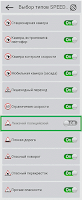 Используемые источники:
Используемые источники:
- https://mashinapro.ru/628-kak-nastroit-navigator-navitel.html
- http://android.mobile-review.com/market/3205/
- http://newnavitel.blogspot.com/2016/01/new-navitel.html
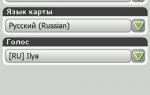 Устанавливаем NAVITEL на Android
Устанавливаем NAVITEL на Android

 Инструкция установки Навигатора Навител с картами на Android
Инструкция установки Навигатора Навител с картами на Android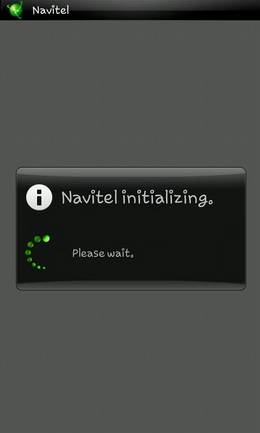






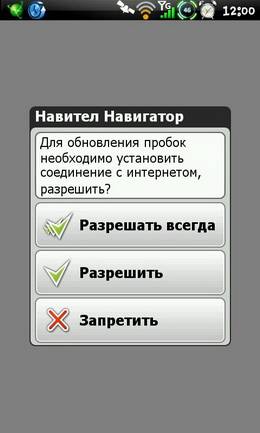
 Инструкция и руководство для
GlobusGPS НАВИТЕЛ 3.2 на русском
Инструкция и руководство для
GlobusGPS НАВИТЕЛ 3.2 на русском

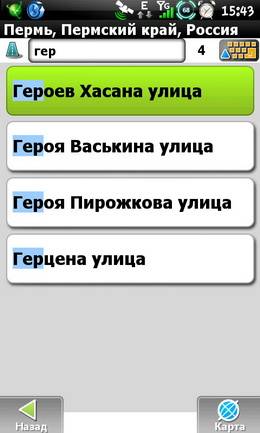



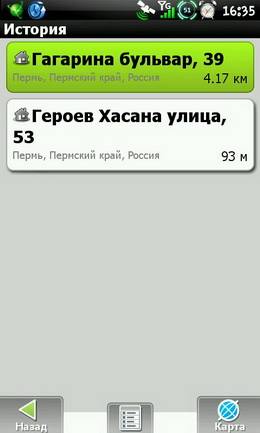
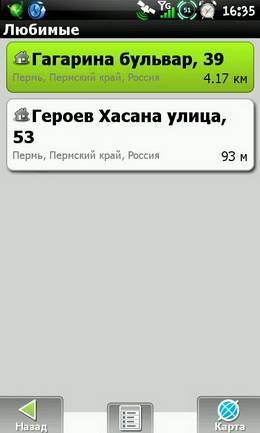
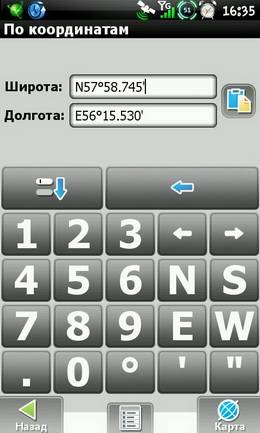
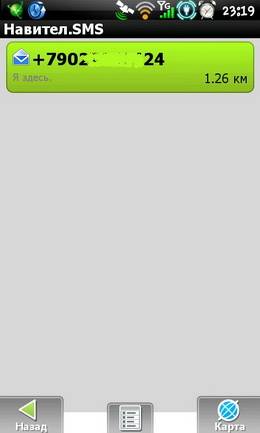
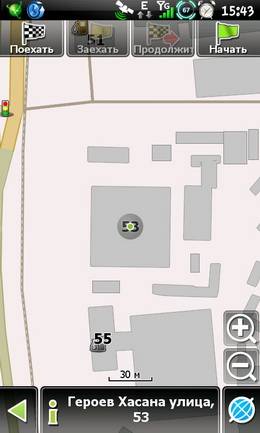
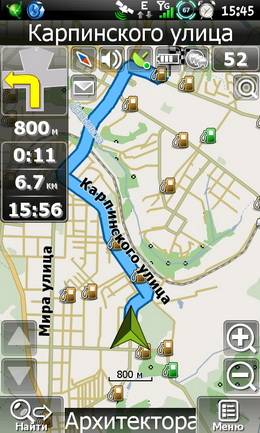
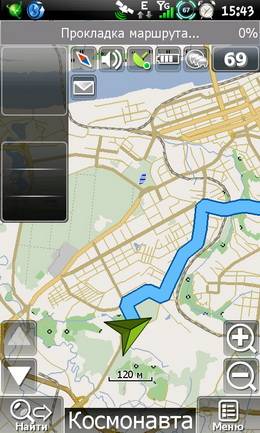



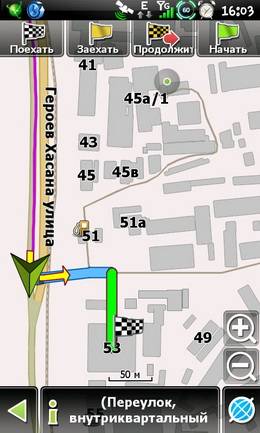
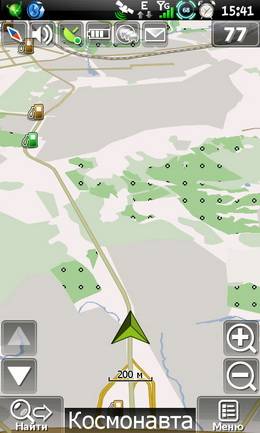
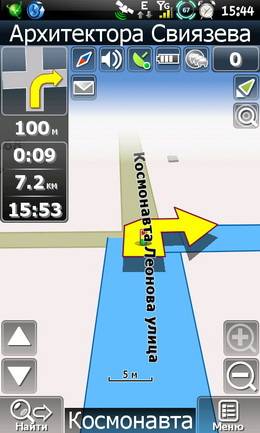

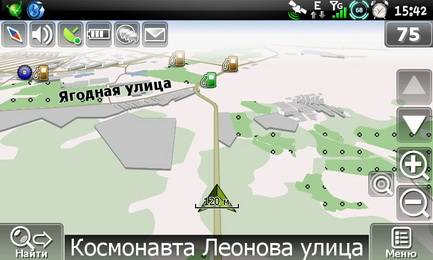

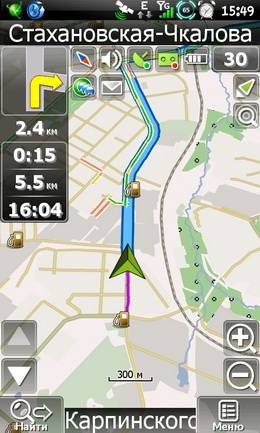
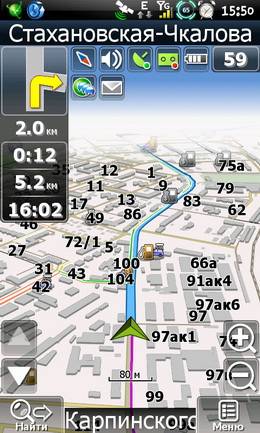






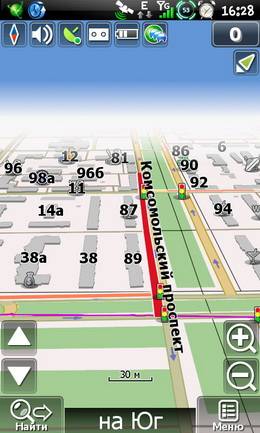
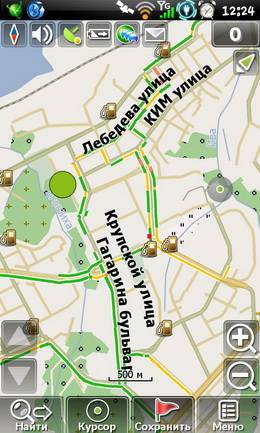
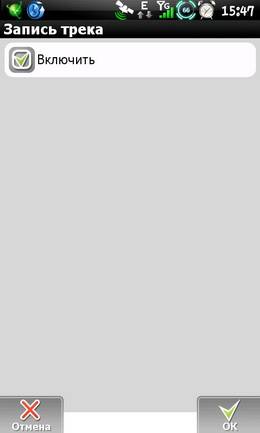
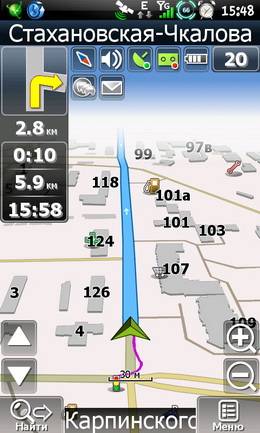


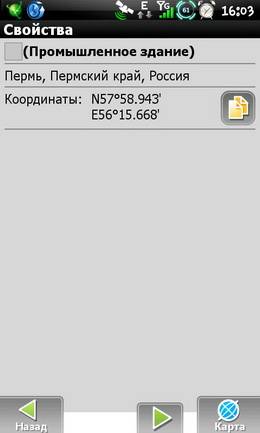
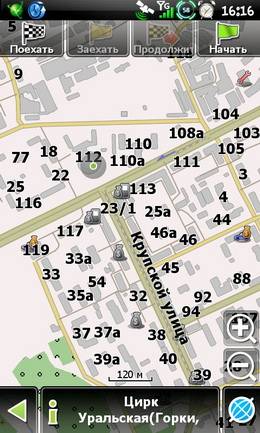

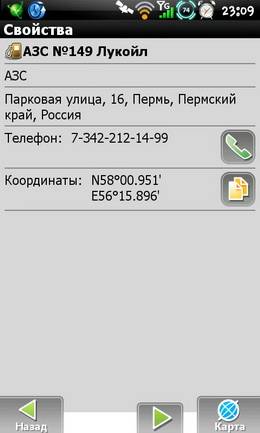

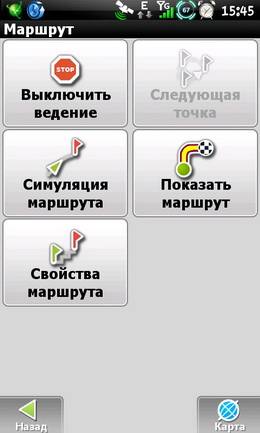
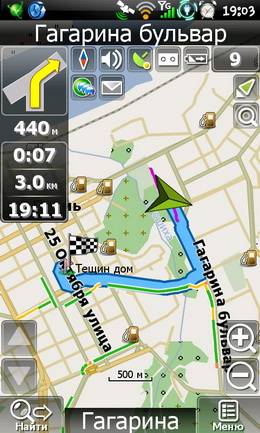
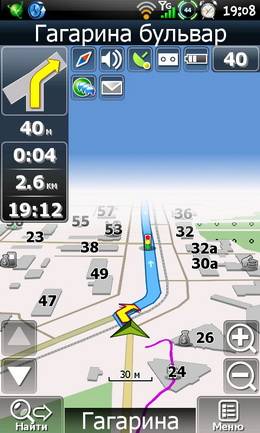


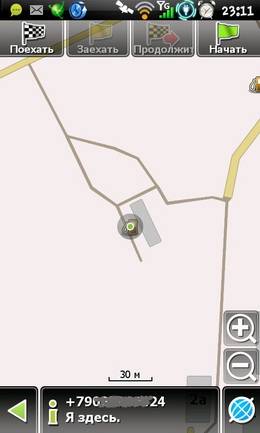
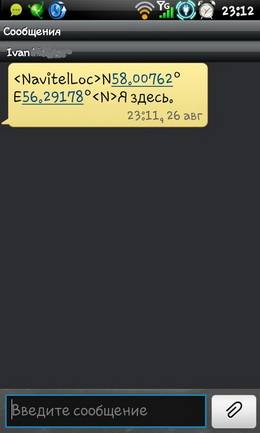


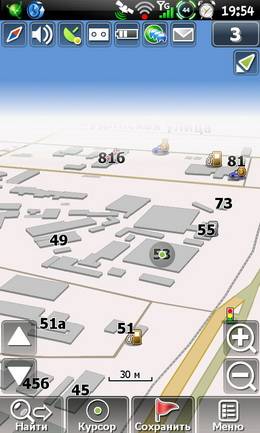
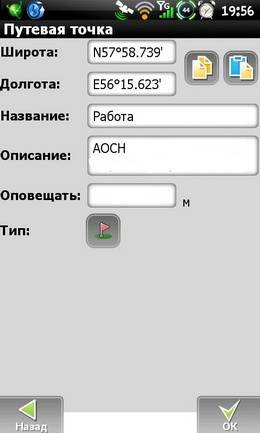
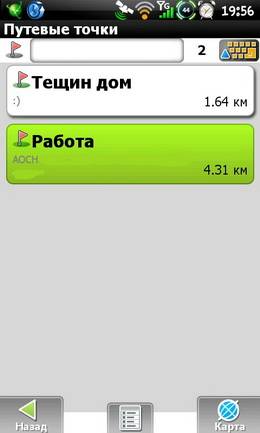
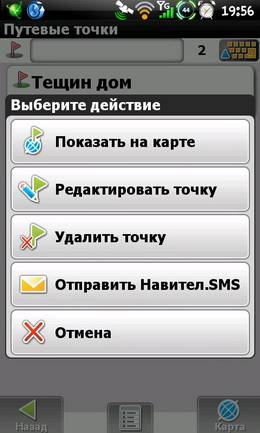
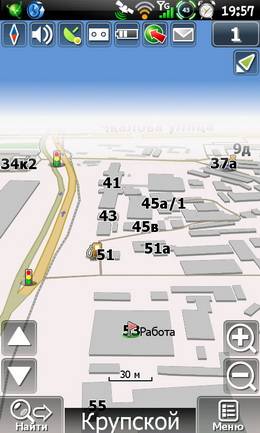





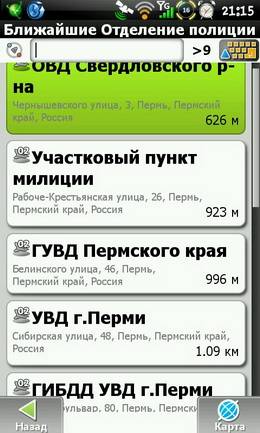
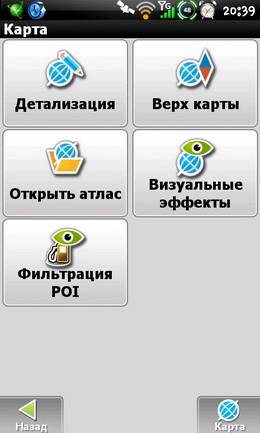




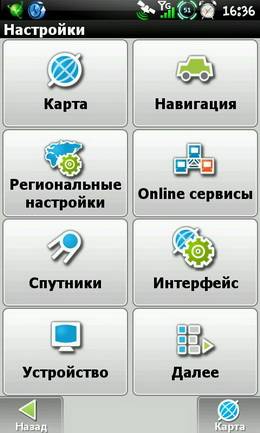
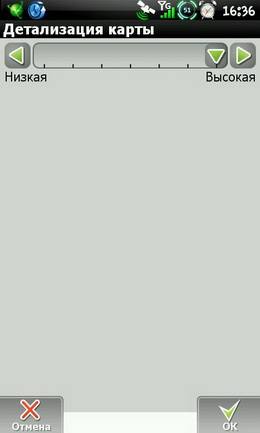
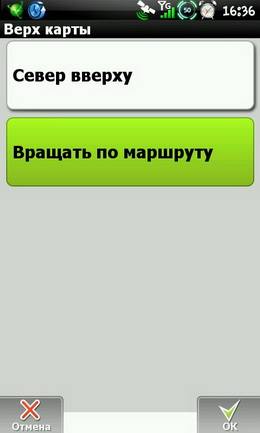
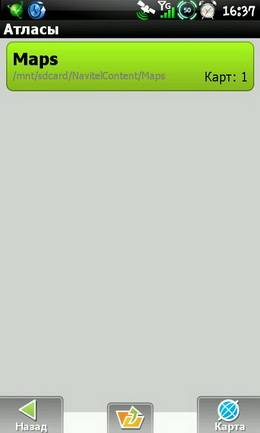
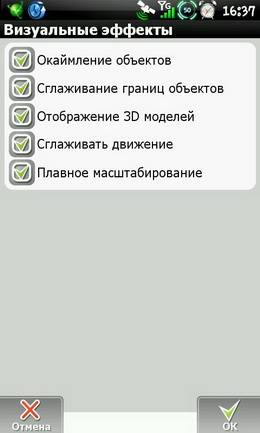
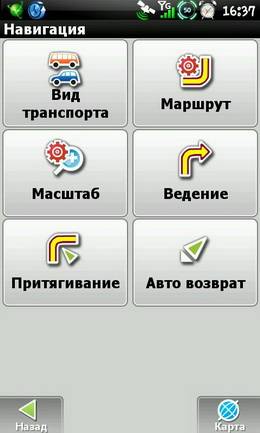
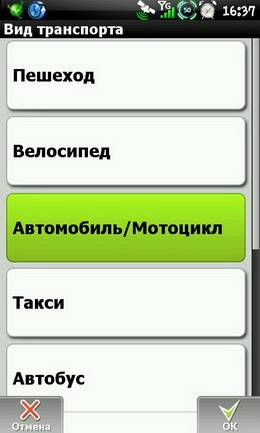
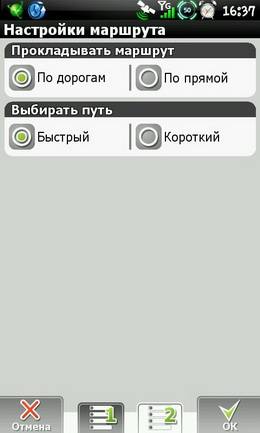



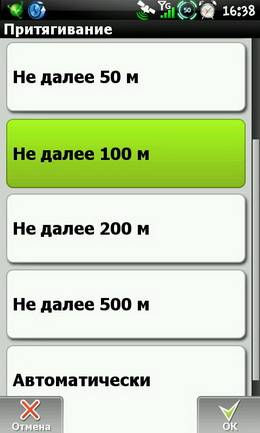

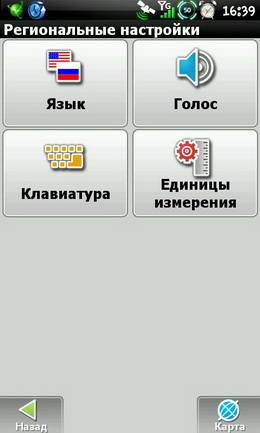
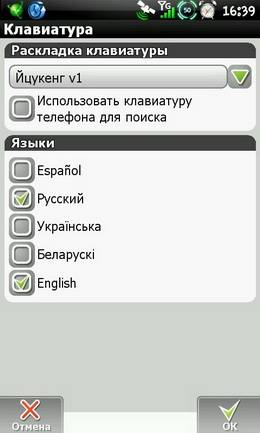
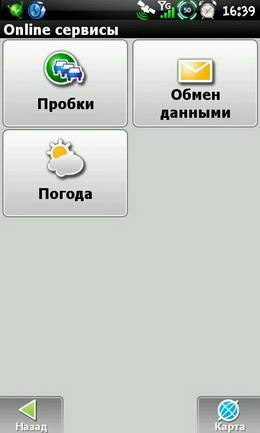

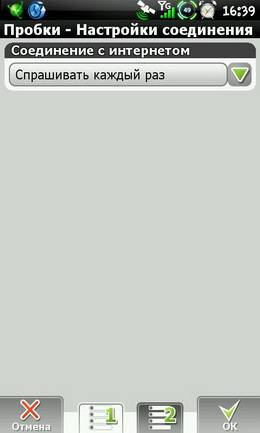
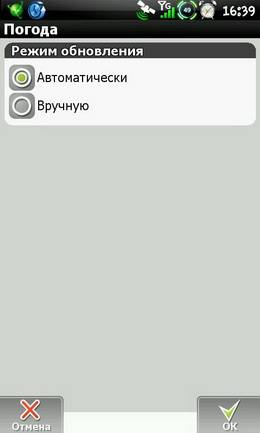
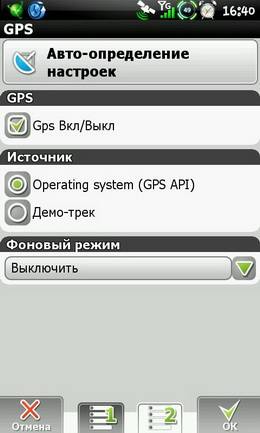
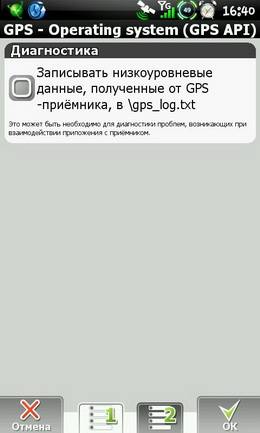
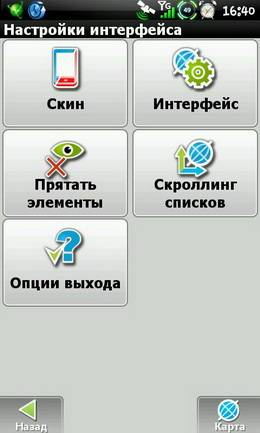

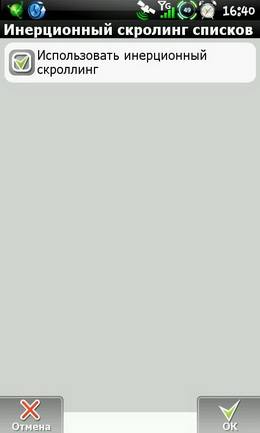
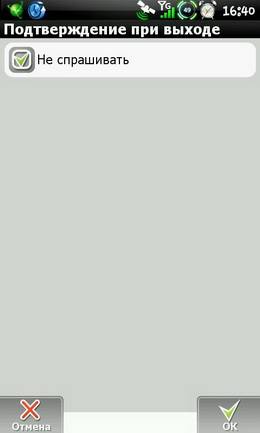
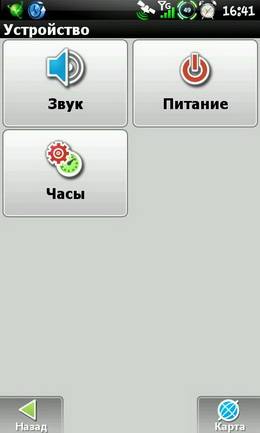
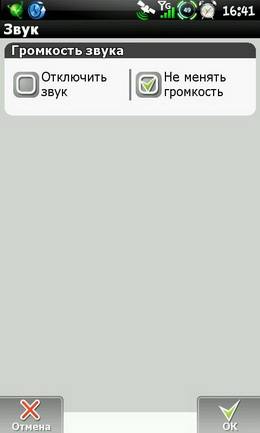
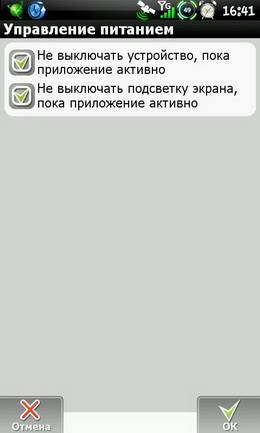
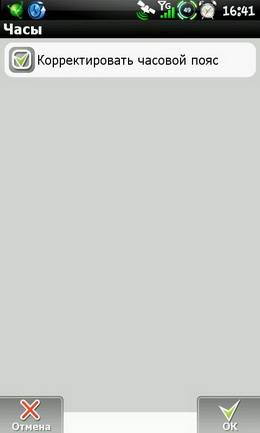
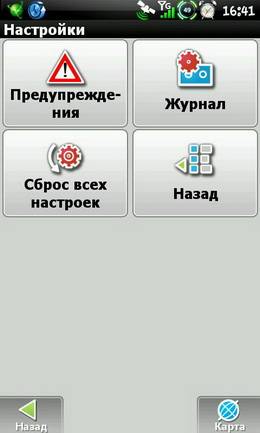
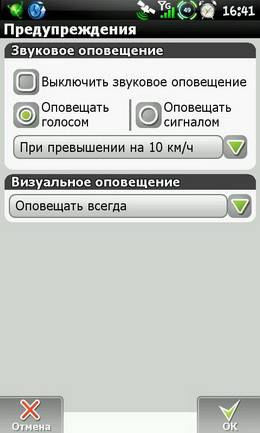
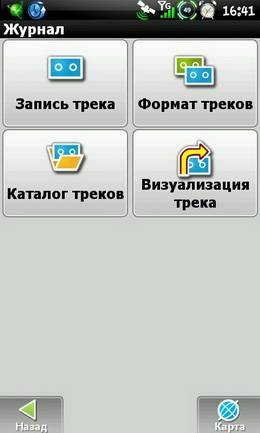
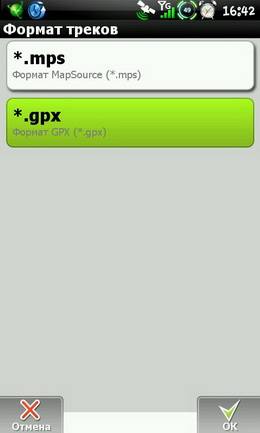
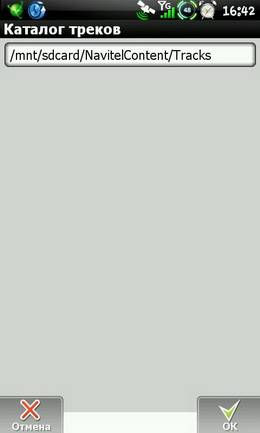
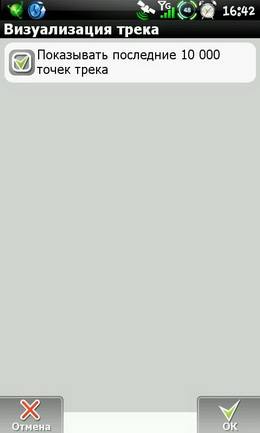

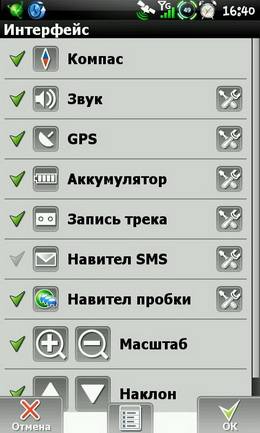
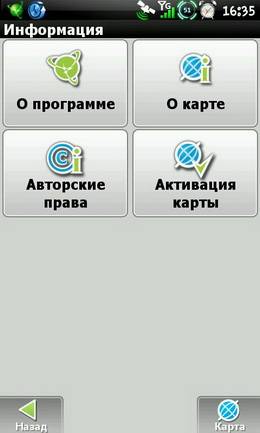
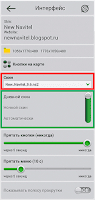
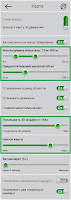
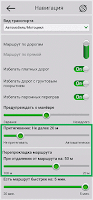
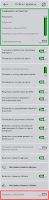
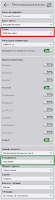
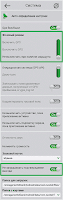
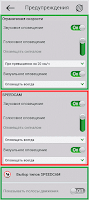



 Как установить и настроить навигатор Навител (Navitel) в автомобиле
Как установить и настроить навигатор Навител (Navitel) в автомобиле Обзор Navitel C500. Автомобильный навигатор за приемлемую цену
Обзор Navitel C500. Автомобильный навигатор за приемлемую цену Навител Навигатор. Детальный обзор
Навител Навигатор. Детальный обзор Инструкция как установить Навител на магнитолу
Инструкция как установить Навител на магнитолу